إنشاء رسم بياني مكدس بنسبة بسهولة في Excel
Kutools لـ Excel
يعزز Excel بأكثر من 300
ميزة قوية
الرسم البياني المكدس بنسبة هو بديل لرسم دائري، والذي يمكن أن يظهر بصريًا نسبًا من الكل. يتكون من 100 مربع تمثل الكل، ويمكن تظليل المربعات بناءً على العلاقة بين عدة أجزاء والكل. كيف يمكنك إنشاء رسم بياني مكدس بنسبة في Excel؟ هنا يمكن أن تساعدك أداة الرسم البياني المكدس بنسبة من Kutools لـ Excel.
إنشاء رسم بياني مكدس بنسبة في Excel
لنفترض أن لديك جدول يحتوي على المنتجات ونسب مبيعاتها، وتريد إنشاء رسم بياني مكدس بنسبة بناءً عليه، يرجى اتباع الخطوات التالية للقيام بذلك.

1. انقر Kutools > الرسوم البيانية > مقارنة الفئات > رسم بياني مكدس بنسبة لتمكين الميزة.
نصائح: يمكنك أيضًا تحديد نطاق البيانات مسبقًا ثم تمكين الميزة.

2. في مربع حوار الرسم البياني المكدس بنسبة، يرجى التكوين كما يلي.
ملاحظة: إذا كنت قد حددت نطاق البيانات في الخطوة 1، سيتم إخراج النطاقات تلقائيًا في المربعات المقابلة بعد تمكين الميزة. وإلا، حدد النطاقات واحدة تلو الأخرى يدويًا.
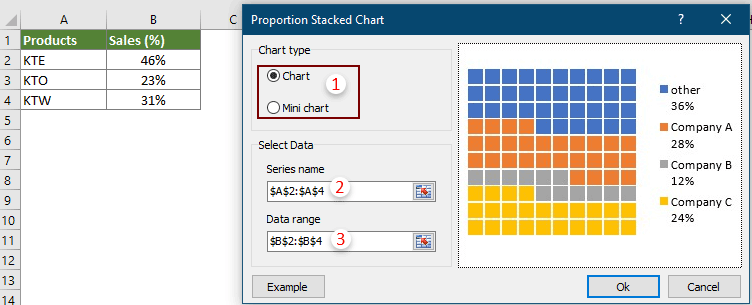
ملاحظة: النقر على زر العينة سيفتح مصنف عينة الرسم البياني.
3. إذا حددت رسم بياني في قسم نوع الرسم البياني، بعد النقر على زر موافق في الخطوة 2، سيظهر مربع حوار Kutools لـ Excel، يرجى النقر على زر نعم.

وإذا حددت رسم صغير في قسم نوع الرسم البياني، بعد النقر على زر موافق في الخطوة 2، سيظهر مربع حوار تحديد البيانات، يرجى تحديد خلية لإخراج الرسم الصغير، ثم انقر على زر موافق.

ثم يتم إنشاء الرسم البياني المكدس بنسبة في ورقة العمل الحالية.
رسم بياني مكدس بنسبة
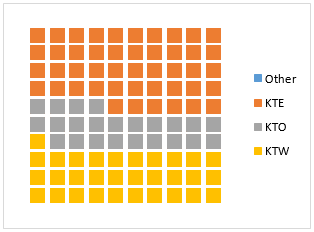
رسم صغير مكدس بنسبة

نصائح:
تغيير حجم وشكل المربعات في رسم بياني مكدس بنسبة
بعد إنشاء الرسم البياني، إذا كنت تريد عرض جميع الأشكال الـ 100 كدوائر بدلاً من المربعات، وتكبير الدوائر، يرجى القيام بما يلي.
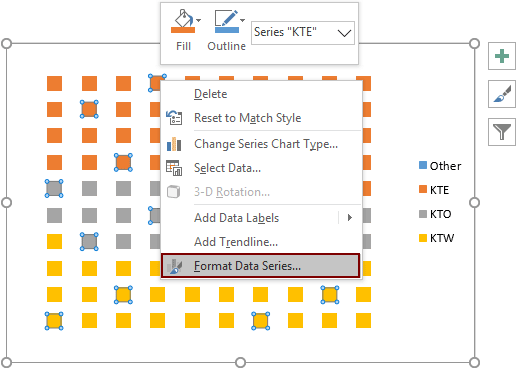

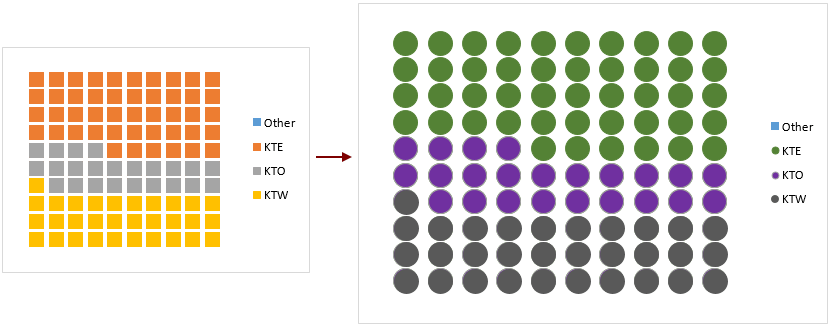
تغيير لون المربعات في رسم صغير مكدس بنسبة.

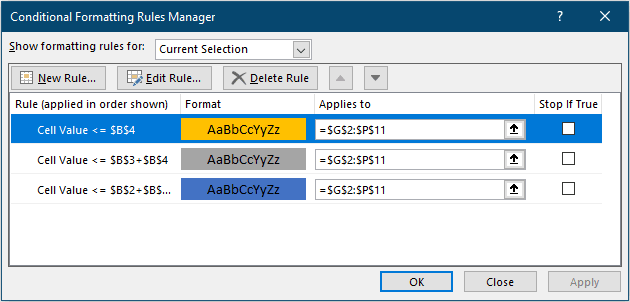

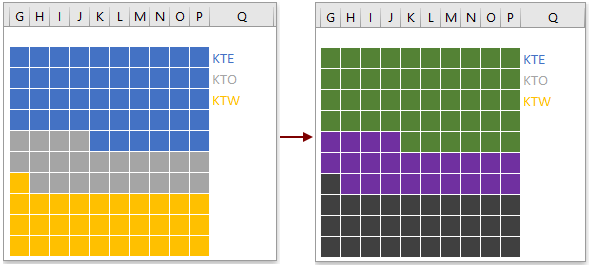
أدوات إنتاجية موصى بها
Office Tab: استخدم التبويبات المريحة في Microsoft Office، تمامًا مثل Chrome و Firefox ومتصفح Edge الجديد. يمكنك التبديل بسهولة بين المستندات باستخدام التبويبات — لا مزيد من النوافذ المزدحمة. اعرف المزيد...
Kutools لـ Outlook: يوفر Kutools لـ Outlook أكثر من 100 ميزة قوية لبرنامج Microsoft Outlook 2010–2024 (والإصدارات الأحدث)، بالإضافة إلى Microsoft 365، مما يساعدك على تبسيط إدارة البريد الإلكتروني وزيادة الإنتاجية. اعرف المزيد...
Kutools لـ Excel
Kutools لـ Excel يقدم أكثر من 300 ميزة متقدمة لتحسين عملك في Excel 2010 – 2024 و Microsoft 365. الميزة أعلاه ليست سوى واحدة من العديد من الأدوات التي توفر الوقت والمستضمنة.

